Handledning - Hur man förstorar bild i Adobe Illustrator med minimal kvalitetsförlust
Har du någonsin velat göra dina bilder stora eller öka storleken på din grafik smidigt? Det är där förstorande bilder uppstår, men hur gör du det om du saknar idéer? Vi letar efter det bästa programmet för att svara på dessa frågor, och den bästa lösningen är Adobe Illustrator. Illustrator förstorar bilder utan att förlora sin kvalitet och skärpa, vilket ger dig förbättrad bild. På den här resan kommer vi att hålla det enkelt. Oavsett om du är fotograf eller nybörjare, följ med oss när vi analyserar essensen av att förstora bilder och hur man använder dem. Förbered dig på att göra dina bilder större, finare och redo att fånga uppmärksamhet!
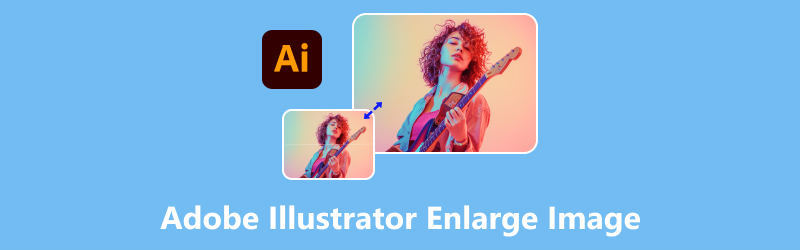
- GUIDELISTA
- Del 1. Hur man förstora bilden i Adobe Illustrator
- Del 2. Ett alternativt sätt att förstora bilder online gratis
- Del 3. Vanliga frågor om att förstora bilder med Adobe Illustrator
Del 1. Hur man förstora bilden i Adobe Illustrator
Storlek och kvalitet spelar roll när det gäller att skapa dina bilder, eller hur? Har du någonsin undrat hur du ändrar storlek på din bild utan att spendera tid och ansträngning? Inga bekymmer, eftersom detta kommer att hjälpa dig mycket att göra dina bilder spektakulära. Adobe Illustrator är ett kraftfullt verktyg designat av Adobe Inc. för designers som tillhandahåller arbete och användning för sina konstverk eller helt enkelt piktogram. Adobe Illustrator förstorar bilden och höjer dina kreativa färdigheter utan att tappa kvaliteten på bilden. Dess funktioner inkluderar exakt redigering av vägar, som att göra ikoner, logotyper och illustrationer, och breda stilverktyg som ges till både nybörjare och expertdesigners. Du kan också förvränga och transformera förstorade bilder med precision, vilket ger dig kreativ kontroll över formen och perspektivet samtidigt som bildkvaliteten bibehålls.
- Mångsidighet i verktyg att använda
- Perfekt kompatibilitet med Photoshop
- Responsivt användargränssnitt för avancerade detaljer
- Stöd ett brett utbud av filformat
- Den branta inlärningskurvan för nybörjare
- Större filstorlek, vilket leder till att spara längre
Så om du är redo att lära dig mer om det, är du redo att utforska de olika sätten att ändra storlek på dina bilder? Var uppmärksam på dessa steg och metoder för att förstora bilden i Illustrator.
Metod 1. Använda avgränsningsrutan
Klicka på objektet du vill ändra storlek på. En begränsningsruta med handtag kommer att omge objektet.
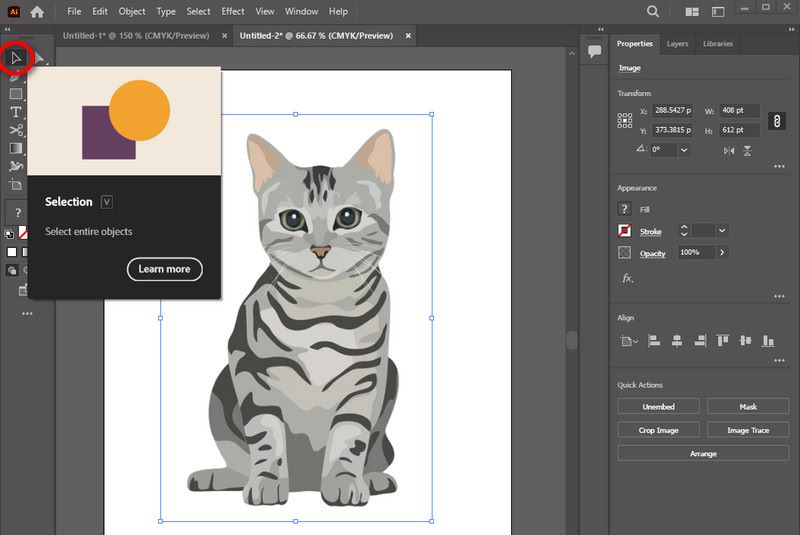
Se till att begränsningsrutan är aktiv. Om den är dold kan du gå till menyraden Visa och leta efter Visa gränsruta eller tryck bara på Skift + Ctrl + B för genvägen.
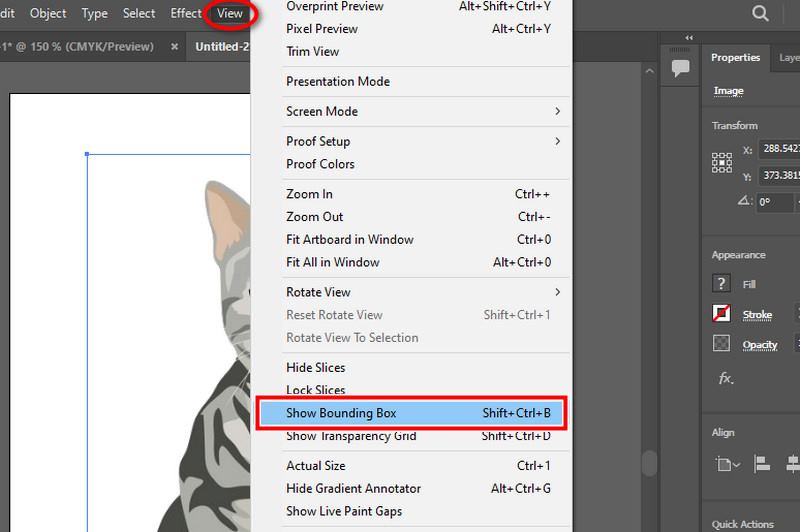
Ändra storlek proportionellt eller icke-proportionellt och tillämpa ändringar. För att behålla objektets proportioner, klicka och dra ett av hörnhandtagen på sidan samtidigt som du håller ned skifttangenten. För att ändra storlek utan att bibehålla proportionerna, klicka och dra i ett av sidohandtagen utan att hålla ned shift-tangenterna. När du är klar kan du prova ändringarna.
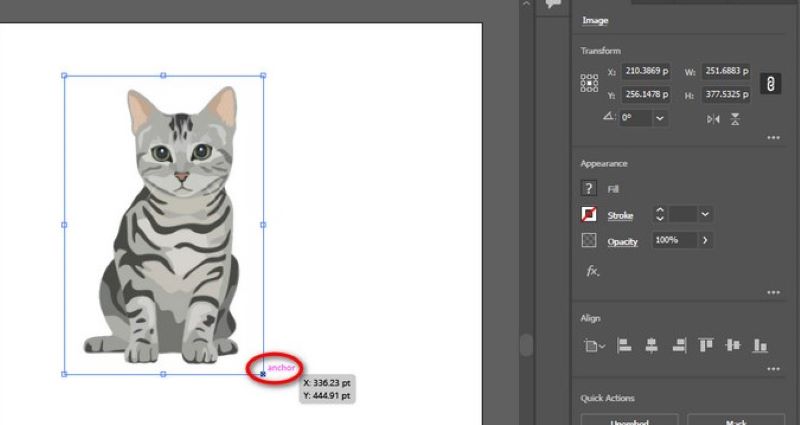
Metod 2. Använda Artboard-verktyget
När du har valt objektet kan du kontrollera verktygsfältet och välja rittavla verktyg genom att trycka Skift + O
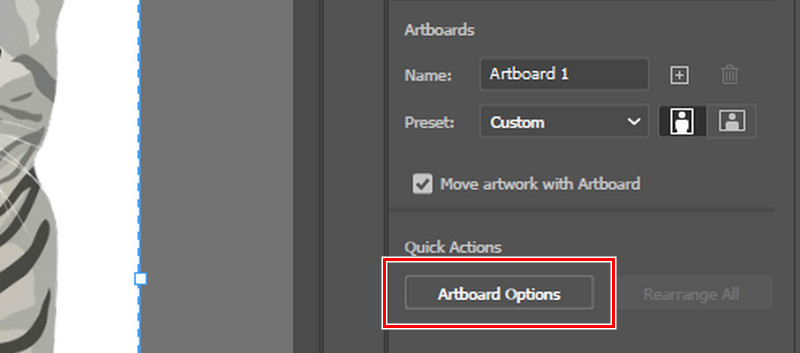
Klicka på ritytan som innehåller bilden. Du kan också se de förinställda storlekarna här, där du kan välja storlekar, och det finns pappers- och skärmstorlekar.
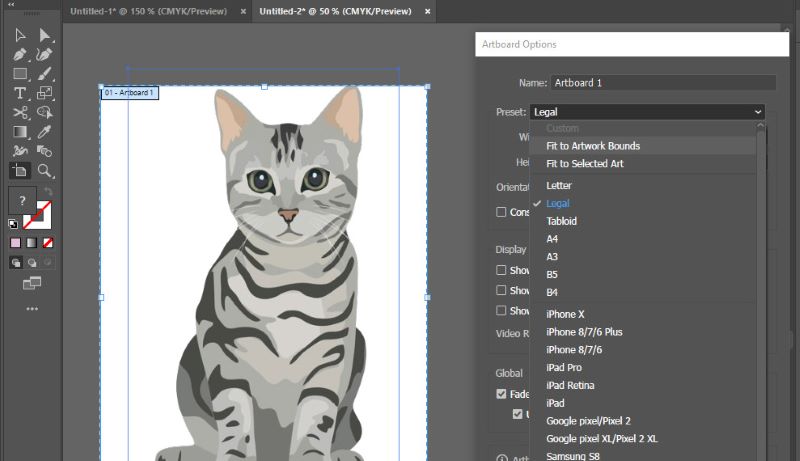
Det finns andra användbara verktyg du kan använda. Du kan manuellt sätta höjden och bredden på det papper du önskar. Du kan också ändra din orientering från liggande till stående och vice versa.
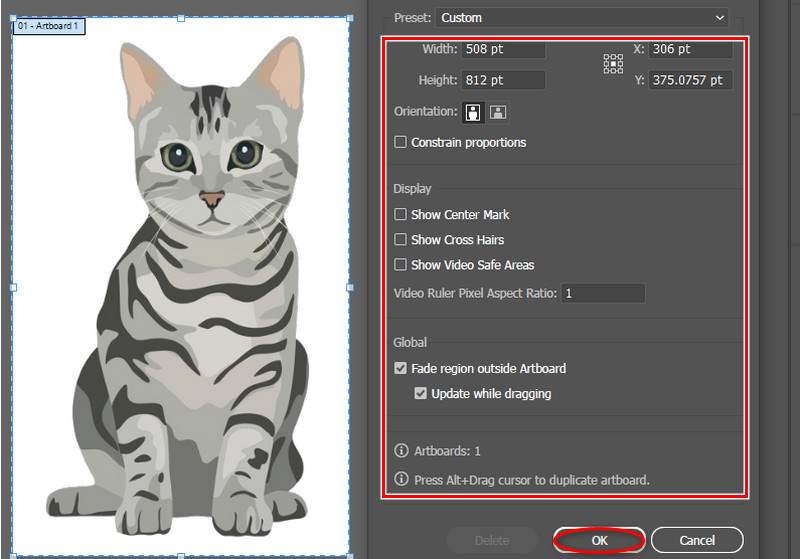
Metod 3. Använda transformeringsverktyget
Starta först programmet och öppna bilden du vill redigera. Välj det objekt du vill ändra storlek på. Se till att begränsningsrutan finns så att du har riktlinjer.
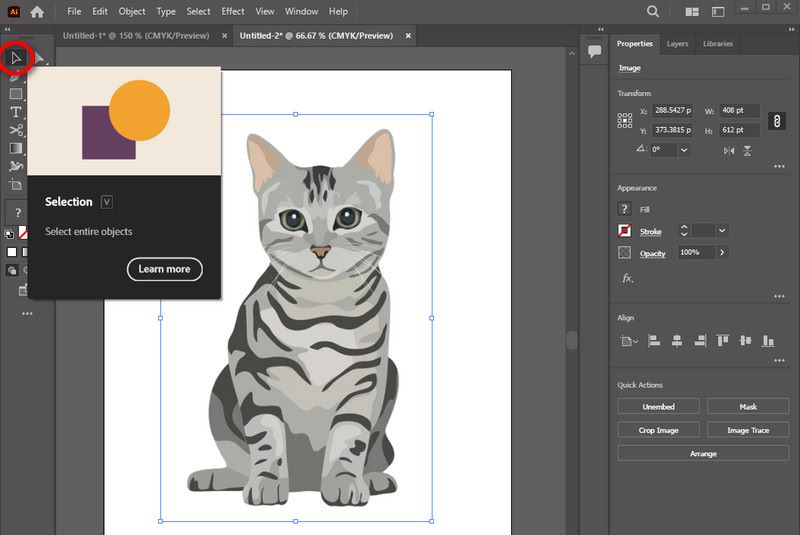
När du har valt objektet flyttar du markören till verktygsfältet, väljer fönsterknappen och hittar Omvandla alternativ.
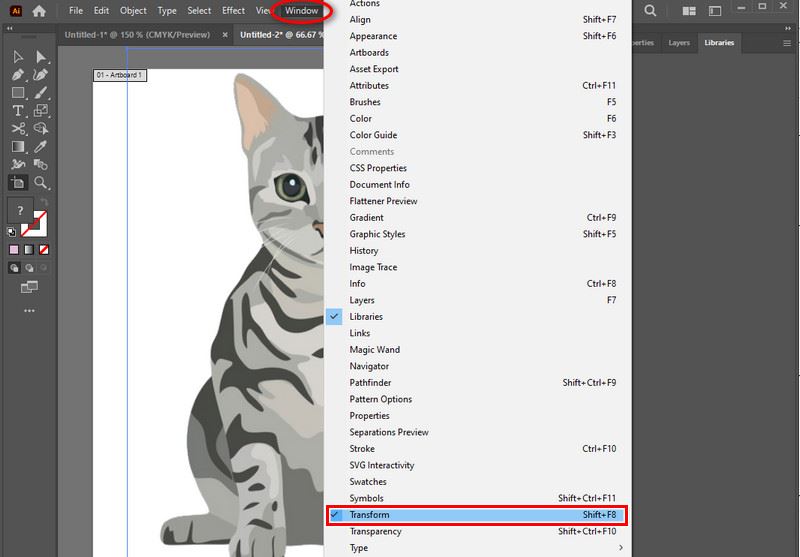
Ett annat minifönster kommer att dyka upp. Du kan här se textrutan för bredd och höjd så att du manuellt kan sätta den storlek du vill ha för ditt projekt. Det är för dig att ta reda på vilken metod som passar dig!
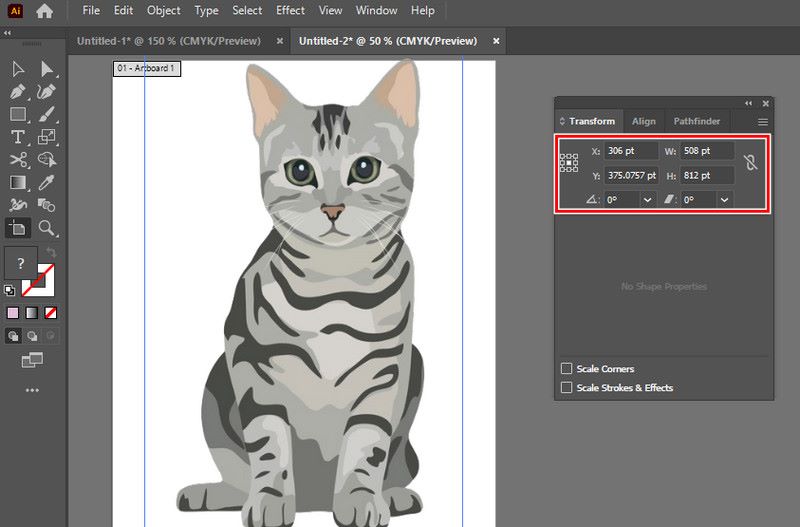
Del 2. Ett alternativt sätt att förstora bilder online gratis
Arkthinker Online Image Upscaler är ett gratis onlineverktyg som erbjuder ett enkelt gränssnitt för att förstora bilder samtidigt som kvaliteten på ditt porträtt bibehålls. Det är det bästa alternativet för Illustrator eftersom det är AI-baserad skalning med avancerad teknik, och inte bara det, utan det kan stödja fotoformat som JPG, JPEG, BMP och PNG. Den kan zooma upp till 8x, vilket kan hjälpa dig att markera bilden för en tydligare bild. Oavsett om det är för professionellt bruk, innehåll i sociala medier eller för personliga ändamål. Försök att titta på dessa steg.
Sök efter Arkthinker Online Image Upscaler i sökmotorn eller klicka helt enkelt på den blå länken ovan för att dirigera.
När du har sökt eller klickat på den blå länken väljer du Exklusivt foto knappen till höger. För att ladda upp filen, välj den bild du vill förbättra och klicka på Öppna.
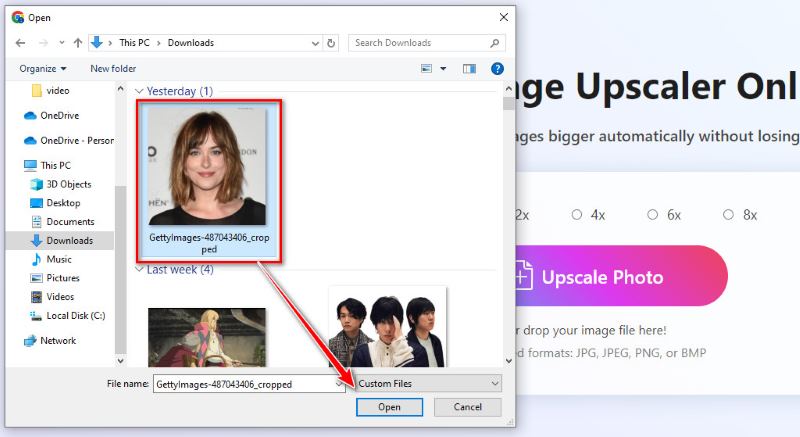
För att undersöka fotodetaljerna kan du ändra förstoringsinställningen nedan beroende på dina önskemål. Klicka på Spara knappen när du är klar. Ser perfekt ut för att skapa berättelser och minnen på bara en minut!
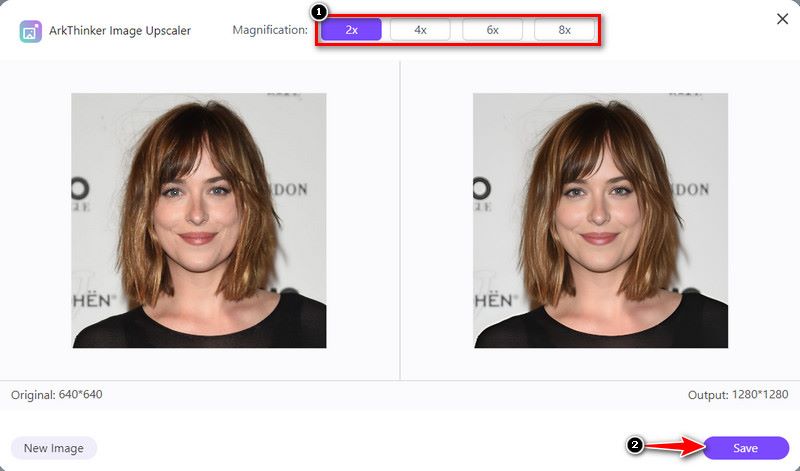
Del 3. Vanliga frågor om att förstora bilder med Adobe Illustrator
Kan du skilja mellan att ändra storlek och sampla om en bild i Illustrator?
Ändra storlek omvandlar de fysiska måtten för ett objekt medan omsampling ändrar pixelantalet. Medan omsampling ändrar pixelantalet, ändrar storleken på ett objekts fysiska mått. Du kan till och med göra ett HD-foto genom att sampla om. I Illustrator är omskalning vanligt eftersom det bibehåller vektorupprätthet.
Vilken är den bästa metoden för att förstora bilder i Illustrator?
Skalverktyg eller transformeringsverktyg möjliggör exakt och snabb kontroll när du ändrar storlek på illustrationer för att garantera noggrannhet. När du skalar grafik för att säkerställa noggrannhet erbjuder skalningsverktyget eller transformeringsverktyget exakt och snabb kontroll.
Kan jag anpassa måtten när jag förstorar en bild?
Såklart ja! De flesta bildförstoringsverktyg låter dig ange särskilda dimensioner eller välja en procentuell ökning för skalning. Du kan ange specifika mått eller välja en procentuell ökning för skalning i de flesta bildförstoringsapplikationer.
Slutsats
Sammanfattningsvis, Adobe Illustrator förstorar bilder och fungerar som basen för nybörjare och grafiska designers som söker efter förlustfri bildförstoring. Genom att använda olika metoder uppfyller Illustrator ditt syfte att ändra storlek på dina bilder med klarhet och kvalitet utan att offra någonting.
Det är upp till dig att ta reda på vilken metod som är bäst att använda. Men vi rekommenderar starkt skalningsverktyget och transformeringsverktyget i Adobe Illustrator för snabb kontroll. Vi hittar också en onlineapplikation som kan hjälpa dig och lösa ditt problem om du inte har Illustrator. Du kan börja nu på vilken enhet du än håller och förstora bilder med ArkThinker Online Image Upsacler. Vilket bekvämt alternativ till Illustrator!
Vad tycker du om det här inlägget? Klicka för att betygsätta detta inlägg.
Excellent
Betyg: 4.9 / 5 (baserat på 523 röster)
Hitta fler lösningar
[6 Verktyg] Hur man ställer in en GIF-loopändring och spelar den för alltid GIF Cutter: Hur man klipper GIF med enkla och snabba metoder Lägg till musik till GIF: Lägg till musik i din GIF efter konvertering GIF Resizer: Ultimata verktyg för att ändra storlek på din animerade GIF Bästa GIF-redigeringsverktyg som passar alla datorer och enheter Hur man ökar bildstorleken i KB utan att förlora kvalitet effektivtRelativa artiklar
- Redigera bild
- Hur man redigerar och beskär animerade GIF-filer med 4 effektiva sätt
- 10 GIF-konverterare för att konvertera mellan bilder/videor och GIF
- Bästa GIF-redigeringsverktyg som passar alla datorer och enheter
- Hur man gör GIF från bilder på skrivbordet och mobiltelefonen
- Snabba steg om hur man lägger till text till en GIF med hjälp av Caption Maker Tools
- Lägg till musik till GIF: Lägg till musik i din GIF efter konvertering
- GIF Resizer: Ultimata verktyg för att ändra storlek på din animerade GIF
- [6 Verktyg] Hur man ställer in en GIF-loopändring och spelar den för alltid
- GIF Cutter: Hur man klipper GIF med enkla och snabba metoder
- Hur man tar bort Alamy Watermark från bilder (100% fungerar)



